A Microsoft Access program használata
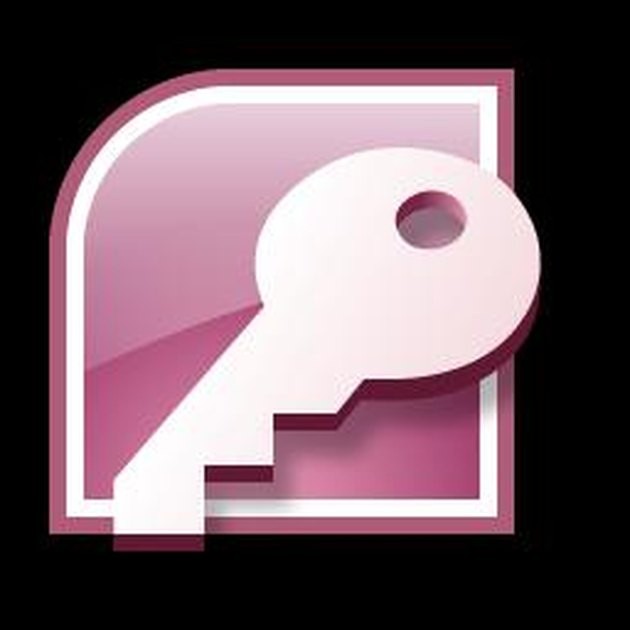
A Microsoft Access az az adatbázis-program, amely a Microsoft Office csomag részét képezi. Bár nem olyan intuitív és felhasználóbarát, mint a legtöbb Office-program, az Access hatékony szolgáltatásokat kínál adatbázisok létrehozásához és adatok kinyeréséhez. Néhány alapvető lépés elsajátítása lehetővé teszi adatbázisok, táblák, jelentések, űrlapok és lekérdezések készítését. Amint a program ismertebbé válik, elkezdheti a fejlett technikák elsajátítását, például a körlevélkészítést és egyebeket.
1. lépés
Hozzon létre egy adatbázist. Indítsa el az Access-t, és kattintson az "Új" gombra a "Fájl" menüben vagy az "Office" gombban. Kattintson a "Sajátgépen" elemre. Válassza ki a kívánt adatbázis típusát, majd kattintson az "OK" gombra. Adja meg az adatbázis nevét, és kattintson a "Létrehozás" gombra. Elindul az Adatbázis varázsló.
2. lépés
Táblázatok hozzáadása az Access adatbázishoz. Adatbázis nézetben válassza a "Táblázatok" lehetőséget az "Objektumok" alatt. Az adatbázis ablak eszköztárán válassza az "Új" lehetőséget, majd kattintson duplán a "Táblázatvarázsló" gombra. Kövesse a táblázat varázsló utasításait a kívánt típusú táblázat létrehozásához.
3. lépés
Hozzon létre kapcsolatokat a táblák között. Adatbázis nézetben válassza ki az "Adatbázis diagramok" lehetőséget az "Objektumok" alatt. Kattintson a kívánt diagramra, majd válassza a "Tervezés" lehetőséget. Válassza ki a kapcsolódó táblázatoszlopokat a sorválasztó segítségével, majd húzza őket a kapcsolódó táblázatba. Megnyílik a "Kapcsolat létrehozása" párbeszédpanel. A megerősítéshez kattintson az „OK” gombra.
4. lépés
Használjon űrlapokat az adatok beviteléhez az adatbázisba. Lépjen az adatbázis menü "Űrlapok" fülére, vagy kattintson az eszköztár "Űrlapok" elemére. Válassza az "Űrlap létrehozása varázslóval" lehetőséget, és a mezők kiválasztásához használja a dupla nyíl gombot. Kattintson a "Tovább" gombra. Válassza ki a kívánt elrendezést, majd kattintson ismét a "Tovább" gombra. Válasszon ki egy stílust, kattintson a "Tovább" gombra, és adja meg az űrlap nevét. Kattintson a „Befejezés” gombra, és kezdje el az adatok bevitelét.
5. lépés
Hozzon létre egy lekérdezést az adatok kinyeréséhez az adatbázisból. Válassza a „Lekérdezések” lehetőséget az eszköztáron, vagy lépjen a „Lekérdezések” fülre. Kattintson duplán a „Lekérdezés létrehozása varázsló segítségével” elemre. Megnyílik a Lekérdezés varázsló. Válasszon ki egy táblázatot, és válassza ki a lekérdezés eredményeihez kívánt mezőket, majd kattintson a "Tovább" gombra. Válassza az "Összes mező megjelenítése" vagy az "Összefoglaló" lehetőséget, majd kattintson ismét a "Tovább" gombra. Adja meg a lekérdezés nevét, és kattintson a „Befejezés” gombra.
